EndNote — Функциональность
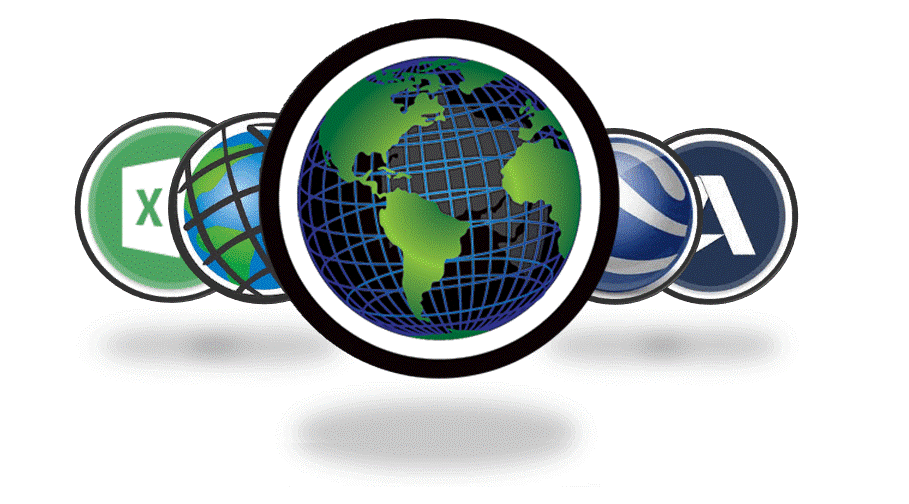
Думайте Глобально, Работайте Локально — Совместное Использование Библиотеки
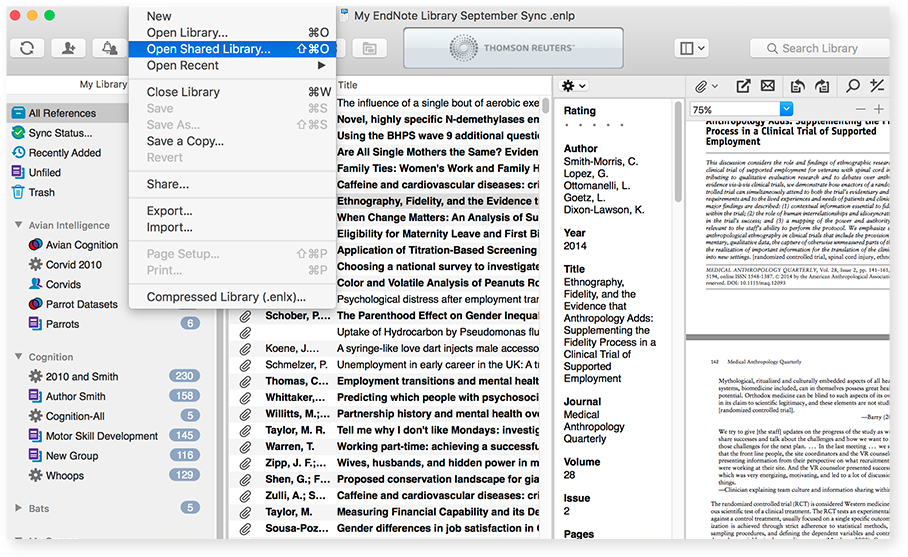
Как это Работает:
- Вы можете делиться с любым, кто использует EndNoteX7 или X8 (до 100 человек)
- Делитесь всей своей библиотекой EndNote, включая ссылки, PDF-файлы и аннотации
- Каждый может добавлять в, комментировать и использовать библиотеку — одновременно
- Просматривайте активность изменений, которые вносят ваши соавторы
- Нет платы за общий доступ, нет ограничений размера библиотеки и нет платы за безлимитное облачное хранилище.
Как Поделиться Своей Библиотекой Или Создать Новую Командную Библиотеку
Поскольку совместное использование зависит от наших служб синхронизации, сначала Вы должны настроить свой аккаунт EndNote и полностью синхронизировать свою библиотеку, прежде чем Вы сможете делиться. Если Вы уже сделали это, тогда просто выберите «Файл»> «Поделиться» и введите адреса электронной почты людей, с которыми вы хотите взаимодействовать. Если нет, начните с нажатия иконки «Синхронизация» на панели инструментов. Вам будет предложено ввести учетные данные своего аккаунта или создать новый аккаунт, если Вы этого еще не сделали. Как только Ваш аккаунт создан, и Ваша библиотека полностью синхронизирована, Вы можете начать делиться.
Время синхронизации может варьироваться в зависимости от размера Вашей библиотеки. Обязательно проверьте Статус Синхронизации на панели «Моя библиотека», чтобы убедиться, что Ваша библиотека полностью синхронизирована, прежде чем начать делиться.
Как Присоединиться К Библиотеке,
Которой с Вами Поделились:
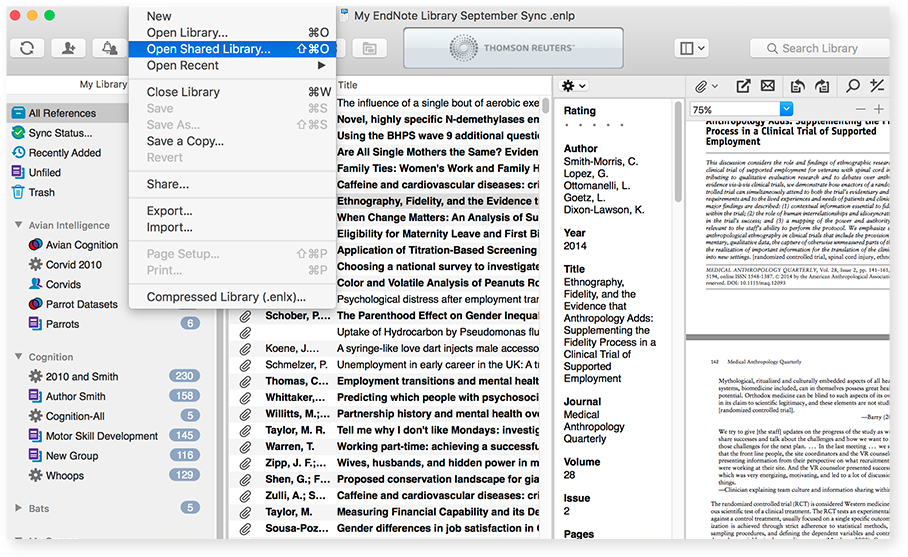
- Создайте аккаунт EndNote и подключите его к своей настольной версии EndNote.
- В меню «Настройки» выберите «Синхронизация». Следуйте инструкциям, чтобы войти или создать новый аккаунт.
- После подключения выберите “Файл”> “Открыть Общую Библиотеку”.
- Нет платы за общий доступ, нет ограничений размера библиотеки и нет платы за безлимитное облачное хранилище
Начинайте делиться! Теперь Вы можете добавлять, комментировать и использовать библиотеку, даже если другие используют ее одновременно.
*Совместное использование библиотеки доступно только в X7 и X8.
Сколькими библиотеками я могу поделиться?
Вы можете поделиться одной библиотекой со своего рабочего стола Mac или Windows. Библиотека, которой вы делитесь, также будет библиотекой, доступ к которой Вы можете получить онлайн на my.endnote.com или на своем iPad с помощью приложения EndNote для iPad. Ограничений на количество библиотек, которыми другие могут поделиться с Вами нет.
Могу ли я получить доступ к общей библиотеке откуда угодно?
Если Вы тот, кто поделился библиотекой, у Вас есть доступ к этой библиотеке на рабочем столе, онлайн или на iPad. Если Вас пригласили для доступа к чьей-либо библиотеке, Вы можете получить доступ к этой библиотеке только со своего рабочего стола.
Что, если я больше не хочу делиться своей библиотекой?
Вы можете легко контролировать доступ к своей библиотеке с Вашей настольной версии EndNoteX7. Добавляйте или удаляйте индивидуальный доступ, выбрав «Файл»> «Поделиться».
Основы EndNote
Новичок в мире EndNote? Пишете ли Вы статью или манускрипт, ведете исследовательский проект, переделываете резюме, преподаете курс или подаетесь на грант, EndNote поможет вам:
- Делает Ваш поиск литературы быстрым и продуктивным
- Создает организованную научную библиотеку
- Собирает полнотекстовые PDF-файлы и добавляет ваши заметки и аннотации
- Предоставляет известный своей простой CiteWhileYouCan в Microsoft® Word
- Создает идеально отформатированные библиографии, сноски и текстовые цитаты
- Одинаково любит Mac® и Windows®
- Держит это все синхронизированным — на рабочем столе, онлайн и в приложении для iPad®
Подробнее о том, как поделиться Научной Библиотекой EndNote
С кем я могу поделиться своей библиотекой?
Любой, у кого есть EndNoteX7 или X8, независимо от того, где они находятся. Совместное использование библиотеки EndNote не ограничивается людьми в пределах одного брандмауэра или организации.
